Problem
Detaljer
Klik for at udvide
ESET PROTECT Web Console er online-grænsefladen, der giver dig mulighed for at administrere dit netværk stort set hvor som helst.
Se onlinehjælpen til ESET PROTECT eller ESET PROTECT On-Prem for at få flere oplysninger.
Løsning
ESET PROTECT
ESET PROTECT Web Console kan tilgås med de fleste webbrowsere(se kompatible webbrowsere).
Log ind på din ESET Business-konto. MSP'er logger ind på ESET MSP Administrator.
Klik på ESET PROTECT.
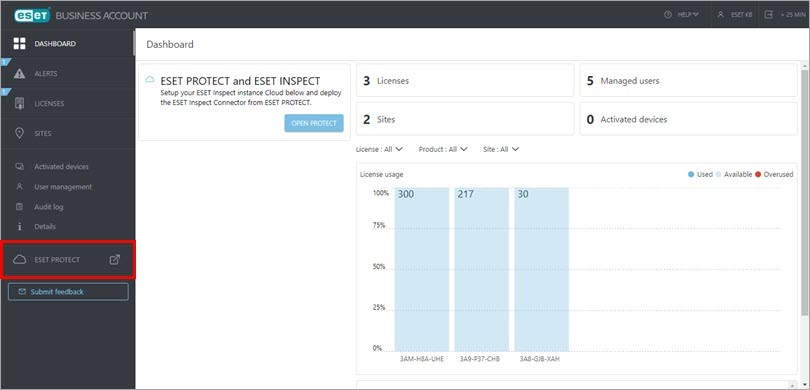
Figur 1-1
Du er nu logget ind på ESET PROTECT.
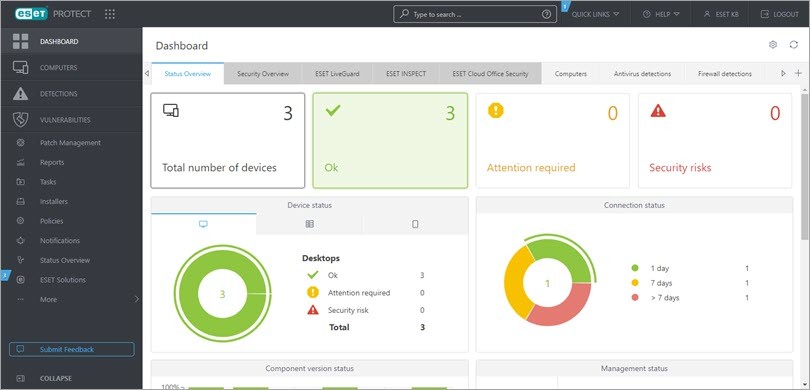
Hvis du oplever problemer med at logge ind eller modtager fejlmeddelelser, mens du forsøger at logge ind, skal du se ESET PROTECT Web Console Troubleshooting.
Du kan finde flere oplysninger om administration af klientcomputere i ESET PROTECT Web Console i ESET PROTECT User Guide.
ESET PROTECT On-Prem
ESET PROTECT Web Console kan tilgås med de fleste webbrowsere(se kompatible webbrowsere):
På din lokale ESET PROTECT-server
Åbn din kompatible webbrowser.
Skriv eller kopier/indsæt
https://localhost/erai adresselinjen for at få adgang til ESET PROTECT Web Console.
Fra en ekstern computer
Hvis din ESET PROTECT Server er tilgængelig for eksterne forbindelser, kan du få adgang til ESET PROTECT Web Console fra en hvilken som helst computer.
Åbn din webbrowser.
Skriv eller copy/paste https://%yourservername%/era (erstat
%yourservername%med IP-adressen eller navnet på din webserver, f.eks. https://10.1.30.30/era)i adresselinjen for at få adgang til ESET PROTECT Web Console.For at logge ind skal du angive de legitimationsoplysninger, du indtastede under installationsprocessen. For flere detaljer, se ESET PROTECT Web Console login-skærm.
Du er nu logget ind på ESET PROTECT On-Prem.
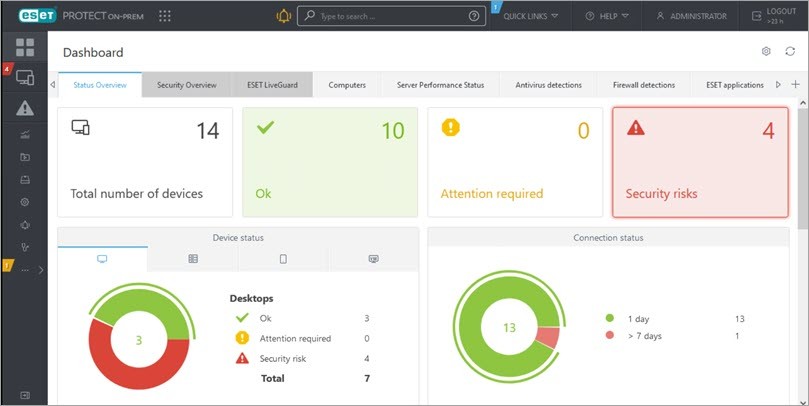
Figur 2-1
Hvis du oplever problemer med at logge på eller modtager fejlmeddelelser, mens du forsøger at logge på, skal du se Fejlfinding i ESET PROTECT Web Console.
Du kan finde flere oplysninger om administration af klientcomputere i ESET PROTECT Web Console i ESET PROTECT On-Prem User Guide.